Kako koristiti naredbe FINDSTR i Select-String u sustavu Windows 11/10
Jeste li ikada čuli za FINDSTR i Select-String ? Select-String je cmdlet koji se koristi za pretraživanje teksta i uzoraka u ulaznim nizovima i datotekama. Slično je grepu na Linuxu(Linux) i FINDSTR na Windowsima(Windows) . U ovom vodiču vidimo što i kako koristiti naredbe FINDSTR(FINDSTR ) i Select-String u sustavu Windows 11/10.
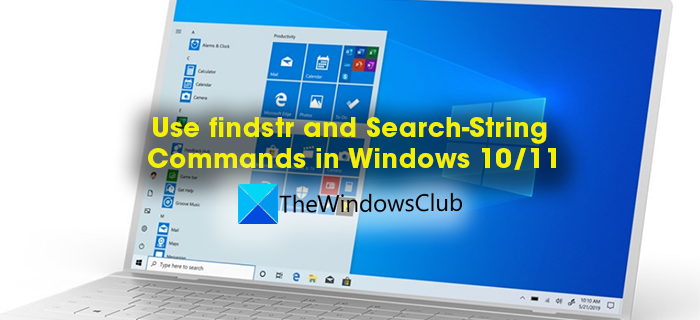
Â
Što je FINDSTR i kako koristiti FINDSTR
FINDSTR je naredba koja se koristi za pronalaženje određenog teksta u datotekama u sustavu Windows(Windows) . Find String kada se stavi ukratko postao je FINDSTR . Također se koristi za pronalaženje datoteka s određenim tekstom. Postoje razne FINDSTR naredbe za obavljanje raznih funkcija. Prvi put je objavljen uz Windows 2000 Resource Kit s imenom qgrep . To je ugrađeni alat u sustavu Windows(Windows) i njegova je datoteka dostupna u .exe formatu. FINDSTR ne pretražuje nulte bajtove poput razmaka u Unicode formatu.
Postoje neka osnovna pravila za korištenje naredbe findstr u naredbenom retku ili(Command Prompt) drugim tumačima naredbenog retka(Command Line Interpreters) koje je razvio Microsoft . Oni su:
- Svaka naredba FINDSTR mora sadržavati niz nakon kojeg slijedi naziv datoteke.
- U FINDSTR(FINDSTR) naredbama možete koristiti literalne znakove i meta-znakove . Doslovni znakovi nemaju nikakvo posebno značenje u sintaksi. Slova i brojevi nazivaju se literalnim znakovima. Meta-znakovi su simboli koji za svaki imaju specifično značenje. Slijede prihvaćeni meta-znakovi u sintaksi i njihova značenja.
Meta-character | Value |
|---|---|
. | Wildcard – Any character |
* | Repeat – Zero or more occurrences of the previous character or class. |
^ | Beginning line position – Beginning of the line. |
$ | Ending line position – End of the line. |
[class] | Character class – Any one character in a set. |
[^class] | Inverse class – Any one character not in a set. |
[x-y] | Range – Any characters within the specified range. |
\x | Escape – Literal use of a meta-character. |
\<string | Beginning word position – Beginning of the word. |
string\> | Ending word position – End of the word. |
- Trebali biste stvoriti tekstualnu datoteku s kriterijima pretraživanja u zasebnom retku kada želite tražiti više nizova.
- Koristite(Use) razmake između nizova za traženje više nizova u jednoj naredbi osim sintakse s
/c.
Parametri i njihovo značenje u findstr sintaksi
Parametar
Opis
/b
Odgovara(Matches) uzorku teksta ako se nalazi na početku retka.
/e
Odgovara(Matches) uzorku teksta ako se nalazi na kraju retka.
/l
Doslovno obrađuje nizove pretraživanja.
/r
Obrađuje nizove pretraživanja kao regularne izraze. Ovo je zadana postavka.
/s
Pretražuje(Searches) trenutni imenik i sve poddirektorije.
/i
Zanemaruje velika i mala slova znakova prilikom traženja niza.
/x
Ispisuje linije koje se točno podudaraju.
/v
Ispisuje samo retke koji ne sadrže podudaranje.
/n
Ispisuje broj retka svakog retka koji odgovara.
/m
Ispisuje samo naziv datoteke ako datoteka sadrži podudaranje.
/o
Ispisuje pomak znakova prije svakog odgovarajućeg retka.
/str
Preskače datoteke sa znakovima koji se ne mogu ispisati.
/off[line]
Ne preskače datoteke koje imaju postavljen izvanmrežni atribut.
/f:<datoteka>
Dobiva popis datoteka iz navedene datoteke.
/c:<string>
Koristi navedeni tekst kao doslovni niz za pretraživanje.
/g:<datoteka>
Dobiva nizove pretraživanja iz navedene datoteke.
/d:<popis direktorija>
Pretražuje(Searches) navedeni popis direktorija. Svaki direktorij mora biti odvojen točkom-zarezom (;), na primjer dir1;dir2;dir3.
/a:<atribut boje>
Određuje atribute boje s dvije heksadecimalne znamenke. Upišite  za dodatne informacije.color
/?
<string>
Određuje tekst za traženje u nazivu datoteke(filename) . Potreban.
<span “>[\<pogon>:][<put>]<naziv datoteke>[…]
Određuje lokaciju i datoteku ili datoteke za pretraživanje. Potreban je barem jedan naziv datoteke.
/?
Prikazuje pomoć na naredbenom retku.
Korištenje findstr naredbi
1] Da biste tražili riječ microsoft ili windows u datoteci xy, trebali biste koristiti:
findstr microsoft windows x.y
2] Da biste tražili riječ microsoft windows u datoteci xy, trebali biste koristiti:
findstr /c:"microsoft windows" x.y
U gornjoj se naredbi /ckoristi za traženje navedenog teksta “microsoft windows’ u datoteci.
3] Ako želite pronaći pojavljivanja riječi Microsoft s velikim M u tekstualnoj datoteci twc.txt, trebate koristiti:
findstr Microsoft twc.txt
4] Ako želite tražiti određenu riječ Microsoft u direktoriju i njegovim poddirektorijima bez pridavanja važnosti padežima, upotrijebite:
findstr /s /i Microsoft *.*
U gornjoj sintaksi, /skoristi se za pretraživanje trenutnog imenika i njegovih poddirektorija. /ikoristi se za zanemarivanje velikih i malih slova (veliko M) u nizu Microsoft .
5] Ako želite pronaći retke koji počinju s To s više razmaka prije riječi i želite prikazati broj retka gdje su se nizovi pojavili, koristite:
findstr /b /n /r /c:^ *To *.bas
6] Ako želite tražiti više nizova u više datoteka s kriterijima pretraživanja u stringlist.txt i popisom datoteka u filelist.txt i želite vidjeti rezultate pohranjene u datoteci result.out, koristite:
findstr /g:stringlist.txt /f:filelist.txt > results.out
7] Ako želite pronaći datoteke koje sadrže riječ thewindowsclub u određenom direktoriju i njegovim poddirektorijima, koristite:
findstr /s /i /m \<thewindowsclub\> *.*
8] Ako želite pronaći datoteke koje sadrže thewindowsclub i druge riječi koje počinju s sličnom tezom, termometar, itd., koristite:
findstr /s /i /m \<the.* *.*
Ovo su načini na koje možete koristiti findstr naredbe u interpretatorima naredbenog retka kao što je Command Prompt , itd. Morate razumjeti svaki parametar i njegovu funkciju, kao i meta-znakove i njihovo značenje da biste pisali sintaksu i redovito koristili findstr naredbu.
Što je Select-String i njegovi parametri
Zamislite(Imagine) da pišete komade koda u PowerShell -u i da ste izgubili pojam o određenim nizovima i tekstu u toj PowerShell datoteci. To morate pronaći u tisućama redaka koda unutar tisuća nizova i riječi. Dolazi naredba Select-String koja vam omogućuje traženje nizova i teksta u tim PowerShell ulaznim datotekama. Slično je grepu na Linuxu(Linux) .
Select-String je cmdlet koji se koristi za pretraživanje teksta i uzoraka u ulaznim nizovima i datotekama. Slično je grepu na Linuxu(Linux) i FINDSTR na Windowsima(Windows) . Kada se koristi Select-String za traženje nekog teksta, on pronalazi prvo podudaranje u svakom retku i prikazuje naziv datoteke, broj retka i cijeli redak u kojem se podudaranje dogodilo. Može se koristiti za pronalaženje više podudaranja po retku ili za prikaz teksta prije ili nakon podudaranja, ili za dobivanje rezultata u Booleovim izrazima kao što su True ili False.Â(False) Možete ga koristiti i za prikaz cijelog teksta osim za podudaranje izraza koji koristiti u naredbi. WildCards koje koristite u FINDSTR (WildCards)- u(FINDSTR)može se koristiti i u Select-String . Također, Select-String radi s različitim kodiranjem datoteka kao što su ASCII , Unicode , itd. Koristi oznaku reda bajta(Byte-Order-Mark) ( BOM ) za određivanje kodiranja datoteke. Ako BOM nedostaje u datoteci, Select-String će pretpostaviti da je datoteka UTF8 .
Parametri niza za odabir
Microsoft je zamislio i razvio donje parametre koji će se koristiti u sintaksi.
-AllMatches
Koristi se za pretraživanje svih podudaranja u retku, za razliku od prvog podudaranja u retku Select-Sting obično.
-CaseSensitive
To znači da je podudaranje osjetljivo na velika i mala slova. Prema zadanim postavkama, Select-String ne razlikuje velika i mala slova.
-Context
Koristi se za hvatanje određenog broja redaka koje unesete prije i poslije retka utakmice. Ako unesete 1, hvata jedan redak prije i poslije utakmice.
-Culture
U kodiranju postoje određene kulture poput rednog, nepromjenjivog itd. Ovaj parametar se koristi za određivanje kulture u sintaksi.
-Encoding
Koristi se za određivanje formata kodiranja teksta u datotekama kao što su ASCII , UTF8 , UTF7 , Unicode itd.
-Exclude
Ovaj parametar se koristi za izuzimanje određenog teksta u datoteci.
-Include
Ovaj parametar se koristi za uključivanje određenog teksta u datoteku.
-InputObject
Koristi se za određivanje teksta koji se traži.
-List
Koristi se za dohvaćanje popisa datoteka koje odgovaraju tekstu.
-LiteralPath
Koristi se za određivanje putanje za pretragu.
-NoEmphasis
Općenito, Select-String ističe podudaranje u datoteci. Ovaj parametar se koristi za izbjegavanje isticanja.
-NotMatch
Koristi se za pronalaženje teksta koji ne odgovara navedenom uzorku.
-Path
Koristi se za određivanje putanje za pretraživanje uz korištenje zamjenskih znakova.
-Pattern
Parametar se koristi za pronalaženje podudaranja u svakom retku kao uzorak.
-Quiet
Ovaj parametar se koristi za dobivanje izlaza u Booleovim(Boolean) vrijednostima kao što su True ili False .
-Raw
Koristi se za prikaz samo odgovarajućih objekata, a ne informacija o podudaranju(Match) .
-SimpleMatch
Parametar se koristi za određivanje jednostavnog podudaranja, a ne podudaranja regularnog izraza.
Razlika između FINDSTR i Select-String
FINDSTR je izvršna datoteka prije PowerShell ere koja se koristi za pretraživanje teksta i nizova u datotekama. Select-String je PowerShell cmdlet koji se koristi za traženje teksta i uzoraka u datotekama. U usporedbi s FINDSTR , Select-String je moćniji i složeniji cmdlet koji prikazuje puno informacija o podudaranju.
Što je PowerShell ekvivalent grepu?
Select-String je PowerShell ekvivalent grep dostupan u sustavu Windows(Windows) . Funkcionira na isti način kao grep i daje detaljne informacije o podudaranju prema parametrima koje koristimo u sintaksi.
Radi li FINDSTR na Word datotekama?
Da, FINDSTR radi na Word datotekama. Ali ne može prikazati pronalaženje podudaranja čak i ako se stringovi koje ste unijeli nalaze u datoteci. Može vam dati rezultate u binarnim datotekama u .doc formatima, ali ne i u .docx formatima iz nepoznatih tehničkih razloga.
Povezano čitanje(Related Read) : Kako provjeriti verziju PowerShell-a u sustavu Windows.(How to check the PowerShell version in Windows.)
Related posts
Popis naredbi DISKPART i kako ih koristiti u sustavu Windows 11/10
Kako prikazati naredbeni redak u Upravitelju zadataka sustava Windows 11/10
Kako ubiti proces pomoću naredbenog retka u sustavu Windows 11/10
Opcije naredbenog retka ChkDsk, prekidači, parametri u sustavu Windows 11/10
Kako promijeniti veličinu videa pomoću naredbenog retka s FFmpeg u sustavu Windows 10
Kako riješiti problem sudara s potpisom diska u sustavu Windows 11/10
Generirajte popis programa za pokretanje putem naredbenog retka ili PowerShell-a
Kako deinstalirati program pomoću naredbenog retka u sustavu Windows 11/10
Kako koristiti naredbeni redak za ubijanje programa
Kako pokrenuti Microsoft Defender iz naredbenog retka s MpCmdRun.exe
Izvršite aritmetičke operacije u naredbenom retku u sustavu Windows 11/10
Popravite pogrešku Crypt32.dll koja nije pronađena ili nedostaje u sustavu Windows 11/10
Kako zamijeniti pogone tvrdog diska u sustavu Windows 11/10 s Hot Swap
Omogućite mrežne veze u modernom stanju čekanja u sustavu Windows 11/10
Microsoft Intune se ne sinkronizira? Prisilite Intune na sinkronizaciju u sustavu Windows 11/10
Kako provjeriti razinu baterije pomoću naredbenog retka u sustavu Windows 11/10
Pristupite FTP poslužitelju pomoću naredbenog retka u sustavu Windows 10
Kako koristiti alate ugrađene u Charmap i Eudcedit u sustavu Windows 11/10
Najbolji besplatni softver za raspored za Windows 11/10
Kako usporediti dvije datoteke za promjene pomoću naredbenog retka
